Jautājums
Problēma: kā novērst Explorer.exe lielu centrālā procesora un atmiņas lietojumu?
Sveiki. Es nesen pamanīju, ka mans Explorer.exe izmanto daudz CPU un dažreiz arī atmiņas — tas nekad agrāk nebija noticis. Es neinstalēju jaunas lietotnes vai kaut ko tamlīdzīgu. Es domāju, ka vienīgais, kas mainījās, ko atceros, bija Windows atjauninājumu instalēšana, bet tas arī viss. Vai ir idejas, kā to labot?
Atrisināta atbilde
Ja Windows datorā atverat uzdevumu pārvaldnieku, redzēsit vairākus ierakstus. Dažus procesus, kas darbojas fonā, īsteno trešās puses lietojumprogrammas vai programmas, savukārt lielāko daļu no tiem izmanto sistēma Windows, lai tā darbotos pareizi. Bez daudziem no tiem operētājsistēma nevarētu veikt regulārus uzdevumus, kurus daudzi uzskata par pašsaprotamiem.
Explorer.exe ir galvenā faila nosaukums, kas ir atbildīgs par Windows Explorer darbībām un kas citādi ir pazīstams kā File Explorer. Tas kalpo kā galvenais lietotāja interfeiss[1] komponents, kas ļauj lietotājiem pārlūkot failus, mijiedarboties ar uzdevumjoslu un citiem elementiem utt. Bez tā lietotājiem būtu manuāli jāievada komandas, izmantojot komandu uzvedni vai uzdevumu pārvaldnieku. Citiem vārdiem sakot, tās atspējošana padarītu jebkuras Windows OS darbību un pakarināšanu daudz sliktāku.
Tajā pašā laikā lietotāji var būt ļoti neapmierināti, saskaroties ar Explorer.exe augstu CPU, atmiņu,[2] vai cita resursu izmantošana. Pārmērīgs atsevišķu Windows sistēmas komponentu resursu patēriņš nav nekas nedzirdēts – mēs jau runājām par līdzīgām problēmām IP palīgs, WaasMedic Adent Exe, Searchindexer.exe, un daudzi citi.
Procesa augstajam procesoram un atmiņai var būt daudz iemeslu. Piemēram, bojātu sistēmas failu dēļ galvenie sistēmas komponenti var nedarboties pareizi, tādējādi to atjaunošana var atrisināt problēmu. Dažos gadījumos problēmas cēlonis var būt arī atlikušie faili vai reģistri.
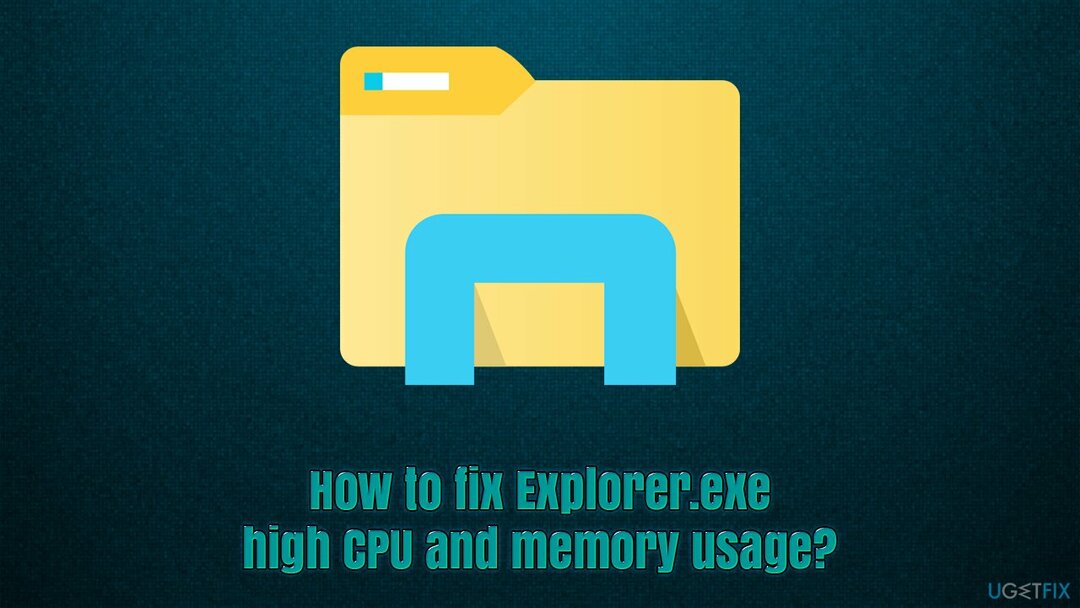
Tālāk ir norādītas vairākas metodes, kas palīdzēs jums novērst Explorer.exe lielo CPU un atmiņas lietojumu. Ja vēlaties daudzas tālāk norādītās problēmu novēršanas darbības veikt automātiski, iesakām veikt skenēšanu ar ReimageMac veļas mašīna X9 Datoru remonta un apkopes utilīta, ar kuras palīdzību jūs varat attīrīt sistēmu no bojātiem failiem, salabot reģistru,[3] un automātiski atbrīvojieties no dažādiem nevēlamiem failiem.
1. metode. Veiciet diska tīrīšanu
Lai labotu bojātu sistēmu, jums ir jāiegādājas licencēta versija Reimage Reimage.
Veci un pagaidu faili var izraisīt Windows Explorer lielu CPU noslodzi. Lai to novērstu, sistēmā Windows varat izmantot sistēmas tīrīšanas līdzekli:
- Tips Diska tīrīšana Windows meklēšanā un nospiediet Ievadiet
- Parādīsies diska izvēles logs — atlasiet disku, kurā ir instalēta sistēma Windows (C: pēc noklusējuma)
- Atlasiet kategorijas, kuras vēlaties tīrīt (pārliecinieties, ka esat atzīmējis visas Temp faili un kešatmiņas)
- Klikšķis LABI.
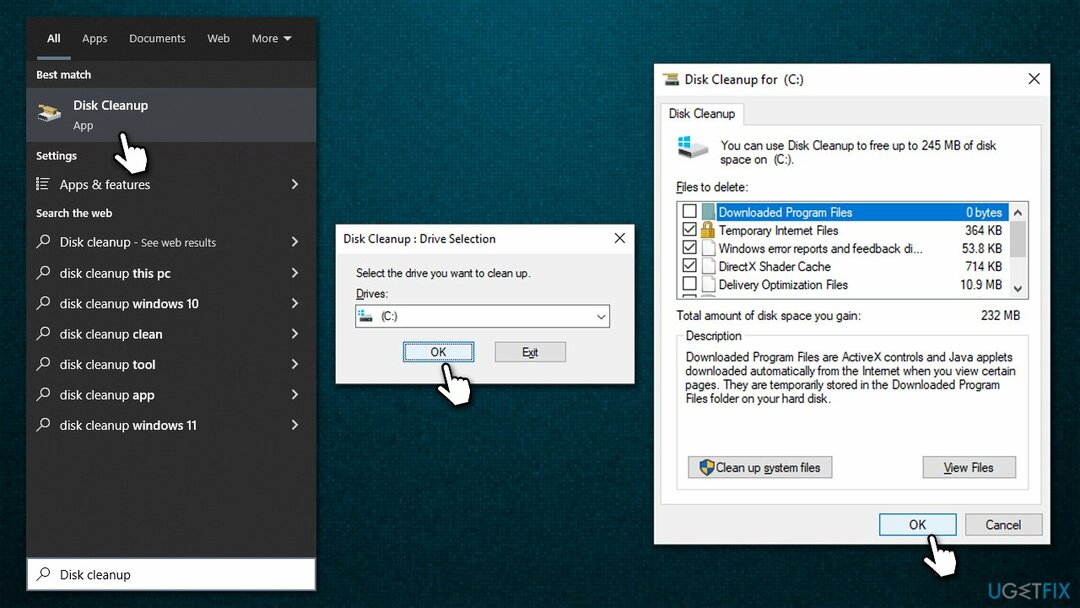
2. metode. Labojiet bojātus sistēmas failus
Lai labotu bojātu sistēmu, jums ir jāiegādājas licencēta versija Reimage Reimage.
Sistēmas failu pārbaudītājs un izvietošanas attēla apkalpošana un pārvaldība (DISM) var palīdzēt atrisināt lielāko daļu problēmu, kas saistītas ar bojātiem sistēmas failiem.
- Tips cmd Windows meklēšanā ar peles labo pogu noklikšķiniet uz Komandu uzvedne, un atlasiet Izpildīt kā administratoram
- Kad Lietotāja konta kontrole parādās, noklikšķiniet Jā
- Izmantojiet šo komandu un nospiediet Ievadiet:
sfc /scannow
- Kad skenēšana ir pabeigta, jums vajadzētu arī palaist šādas komandas, lai labotu Windows attēlu failus (neaizmirstiet nospiest Ievadiet pēc katra):
DISM /Tiešsaistē /Attēla tīrīšana /Pārbaudiet veselību
DISM /Tiešsaiste /Cleanup-Image /ScanHealth
DISM /Tiešsaistē /Attēla tīrīšana /Veselības atjaunošana
-
Restartēt jūsu sistēma.

3. metode. Veiciet CHKDSK pārbaudi
Lai labotu bojātu sistēmu, jums ir jāiegādājas licencēta versija Reimage Reimage.
Bojāts disks var būt visu veidu problēmu cēlonis. Komanda CHKDSK var pārbaudīt gan fiziskas, gan diska kļūdas, kas varētu neļaut sistēmai Windows atrast failus diskdzinī.
- Atvērt Komandu uzvedne kā administrators kā paskaidrots iepriekš
- Jaunajā logā ierakstiet šādu komandu un nospiediet Ievadiet pēc:
chkdsk c: /f
(Piezīme: izmantojiet chkdsk c: /f /r /x komandu, ja kā primāro nodalījumu izmantojat SSD) - Ja saņemat kļūdu, ierakstiet Y, nospiediet Ieiet, aizveriet komandu uzvedni un restartēt jūsu dators
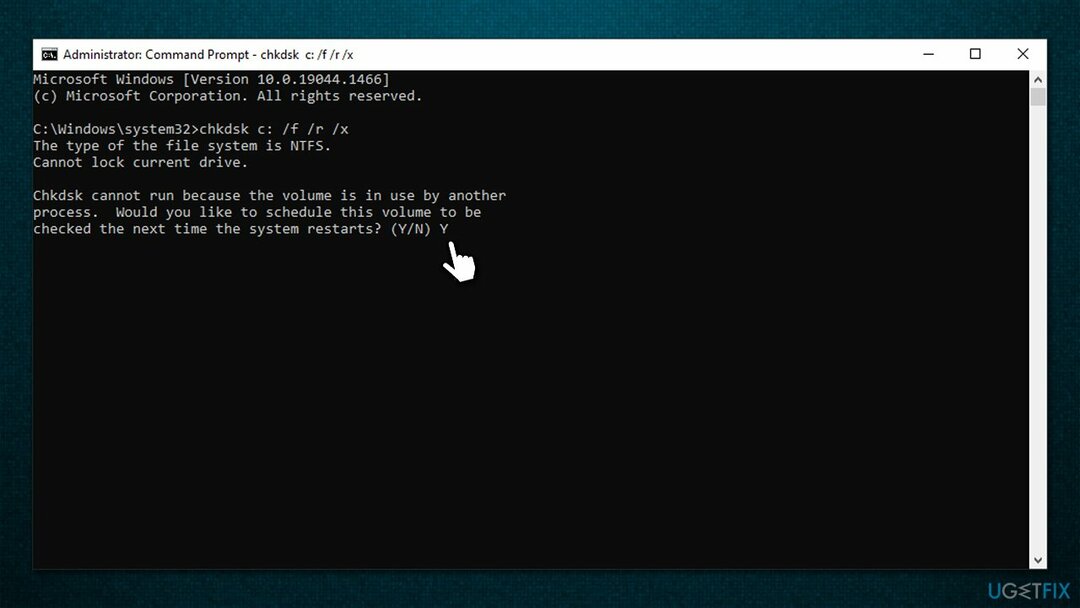
- Pagaidiet, līdz skenēšana ir pabeigta – rezultāti tiks parādīti pēc datora palaišanas.
4. metode. Atinstalējiet bojāto atjauninājumu
Lai labotu bojātu sistēmu, jums ir jāiegādājas licencēta versija Reimage Reimage.
Ir zināms, ka Windows atjauninājumi izraisa nestabilu CPU vai atmiņas izmantošanu dažādos sistēmas procesos. Ja problēma radās pēc Windows atjauninājuma instalēšanas, atinstalējiet to šādi:
- Tips Vadības panelis Windows meklēšanā un nospiediet Ievadiet
- Iet uz Programmas > Atinstalēt programmu
- Izvēlieties Skatīt instalētos atjauninājumus
- No saraksta, atinstalēt jaunākais Windows atjauninājums (ar peles labo pogu noklikšķiniet > Atinstalēt)
-
Restartēt datoru un pārbaudiet, vai problēma joprojām pastāv.
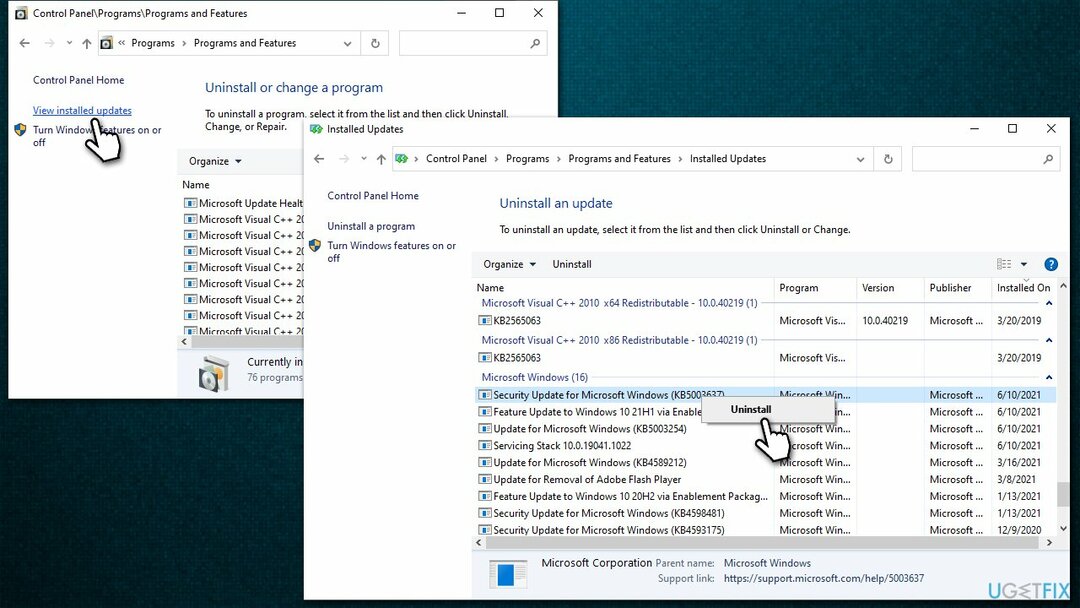
Ņemiet vērā, ka pēc restartēšanas operētājsistēma Windows var vēlreiz piespiest atjaunināt. Ja tā notiek un problēma netiek novērsta, atinstalējiet atjauninājumu vēlreiz un apturēt atjauninājumus uz 7 dienām (opciju varat atrast tajā pašā sporta veidā, kurā meklējat jaunus atjauninājumus Iestatījumi > Atjaunināšana un drošība sadaļā
No otras puses, ja jūs neesat instalējis Windows atjauninājumu nesen un saskaraties ar šo problēmu, jums ir jāpārliecinās, vai jūsu sistēma ir atjaunināta.
5. metode. Atrodiet un noņemiet tukšu ikonu failus no darbvirsmas
Lai labotu bojātu sistēmu, jums ir jāiegādājas licencēta versija Reimage Reimage.
Saskaņā ar dažu cilvēku ziņojumiem problēmu izraisīja bojāts fails, kas atradās darbvirsmā. Vienkārši pārbaudiet, vai nav palikuši daži īsinājumtaustiņi vai faili, kas neizskatās pareizi vai kuriem ir tukša ikona, un noņemiet tos, nospiežot Shift + Del kombinācija uz tastatūras.
6. metode. Veiciet remonta uzstādīšanu
Lai labotu bojātu sistēmu, jums ir jāiegādājas licencēta versija Reimage Reimage.
Ja neviena no iepriekšminētajām metodēm jums nepalīdzēja, varat atkārtoti instalēt sistēmu Windows, izmantojot multivides izveides rīku. Pirms turpināt, noteikti dublējiet savus personīgos failus.
- Apmeklējiet oficiālā Microsoft vietne un lejupielādējiet Windows 10 instalācijas datu nesēju (Windows 11 versija)
- Veiciet dubultklikšķi uz instalētāja un atlasiet Jā kad UAC parādās
- Piekrītu noteikumiem
- Izvēlēties Izveidojiet instalācijas datu nesēju (USB zibatmiņas disku, DVD vai ISO failu) citai datora opcijai un noklikšķiniet Nākamais
- Izvēlieties Izmantojiet šim datoram ieteicamās opcijas izvēles rūtiņa un noklikšķiniet uz Nākamais
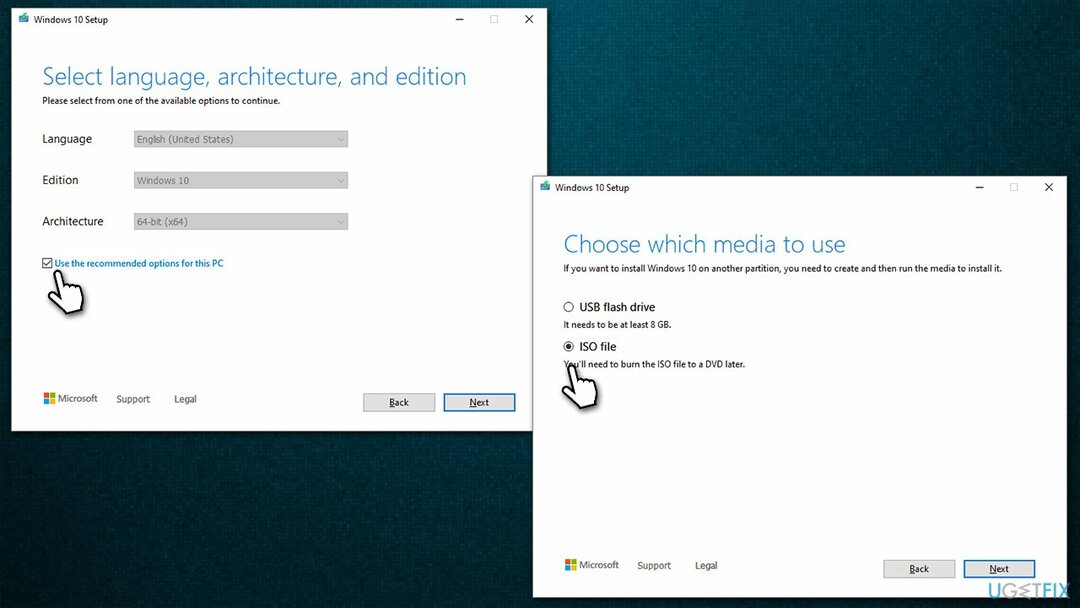
- Izvēlieties ISO fails un noklikšķiniet Nākamais
- Pēc ISO faila lejupielādes ar peles labo pogu noklikšķiniet uz tā un pēc tam atlasiet Mount, un veiciet dubultklikšķi uz Setup.exe
- Pieņemiet licenci vēlreiz
- Izvēlēties Saglabājiet manus personīgos failus un noklikšķiniet Uzstādīt.
Automātiski izlabojiet kļūdas
ugetfix.com komanda cenšas darīt visu iespējamo, lai palīdzētu lietotājiem atrast labākos risinājumus kļūdu novēršanai. Ja nevēlaties cīnīties ar manuālām remonta metodēm, lūdzu, izmantojiet automātisko programmatūru. Visus ieteiktos produktus ir pārbaudījuši un apstiprinājuši mūsu profesionāļi. Tālāk ir norādīti rīki, kurus varat izmantot kļūdas labošanai.
Piedāvājums
dari to tagad!
Lejupielādēt FixLaime
Garantija
dari to tagad!
Lejupielādēt FixLaime
Garantija
Ja jums neizdevās novērst kļūdu, izmantojot Reimage, sazinieties ar mūsu atbalsta komandu, lai saņemtu palīdzību. Lūdzu, dariet mums zināmu visu informāciju, kas, jūsuprāt, mums būtu jāzina par jūsu problēmu.
Šajā patentētajā labošanas procesā tiek izmantota 25 miljonu komponentu datubāze, kas var aizstāt jebkuru bojātu vai trūkstošu failu lietotāja datorā.
Lai labotu bojātu sistēmu, jums ir jāiegādājas licencēta versija Reimage ļaunprātīgas programmatūras noņemšanas rīks.

VPN ir ļoti svarīgs, kad runa ir par lietotāja privātums. Tiešsaistes izsekotājus, piemēram, sīkfailus, var izmantot ne tikai sociālo mediju platformas un citas vietnes, bet arī jūsu interneta pakalpojumu sniedzējs un valdība. Pat ja izmantojat visdrošākos iestatījumus, izmantojot tīmekļa pārlūkprogrammu, jūs joprojām varat izsekot, izmantojot programmas, kas ir savienotas ar internetu. Turklāt uz privātumu vērstas pārlūkprogrammas, piemēram, Tor, nav optimāla izvēle samazināta savienojuma ātruma dēļ. Labākais risinājums jūsu pilnīgai privātumam ir Privāta piekļuve internetam - esiet anonīms un drošs tiešsaistē.
Datu atkopšanas programmatūra ir viena no iespējām, kas varētu jums palīdzēt atgūt savus failus. Kad izdzēšat failu, tas nepazūd — tas paliek jūsu sistēmā tik ilgi, kamēr tam netiek ierakstīti jauni dati. Data Recovery Pro ir atkopšanas programmatūra, kas meklē jūsu cietajā diskā izdzēsto failu darba kopijas. Izmantojot šo rīku, varat novērst vērtīgu dokumentu, skolas darbu, personīgo attēlu un citu svarīgu failu zudumu.